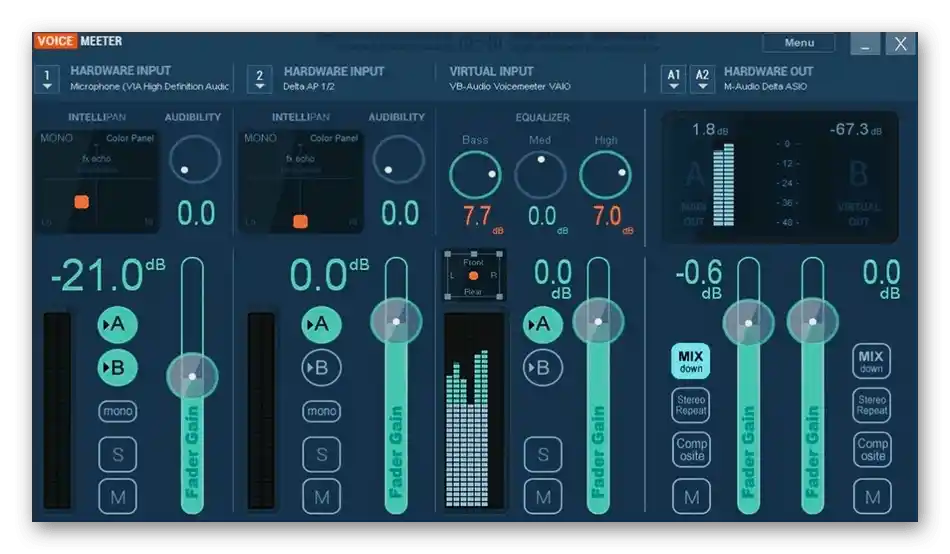Съдържание:
Метод 1: Филтър "Потискане на шум"
В OBS има два филтъра, предназначени за потискане на шумовете от микрофона. Първият — "Потискане на шум" — работи в автоматичен режим и предлага на потребителя само една настройка при избора на профил с ниско натоварване на процесора. Него ще разгледаме първо, тъй като липсата на необходимост от допълнителен избор на параметри е основното предимство на този филтър за начинаещи потребители.
- Стартирайте профила си в OBS и в прозореца "Аудио миксер" кликнете върху иконата на зъбно колело до устройството за запис.
- Ще се появи меню с функции, където трябва да изберете "Филтри".
- За устройствата за запис и възпроизвеждане в OBS има цял набор от шаблонни филтри, които се добавят с клик върху иконата с плюс.
- В списъка с филтри намерете "Потискане на шум".
- Можете да го преименувате или да оставите името по подразбиране.
- Автоматично се избира метод "RNNoise", който предполага високо качество на потискане на шумовете. При активност на този режим натоварването на процесора леко се увеличава.
- Променете метода на "Speex", ако искате да намалите натоварването и сами да редактирате нивото на потискане, в зависимост от звуците, които микрофонът улавя.
- Ако са свързани няколко устройства за запис, извикайте същото изскачащо меню с настройки и натиснете "Копиране на филтри". След това изберете втория микрофон и кликнете на "Поставяне на филтри". Това ще ви спести необходимостта да настройвате всеки филтър отново.
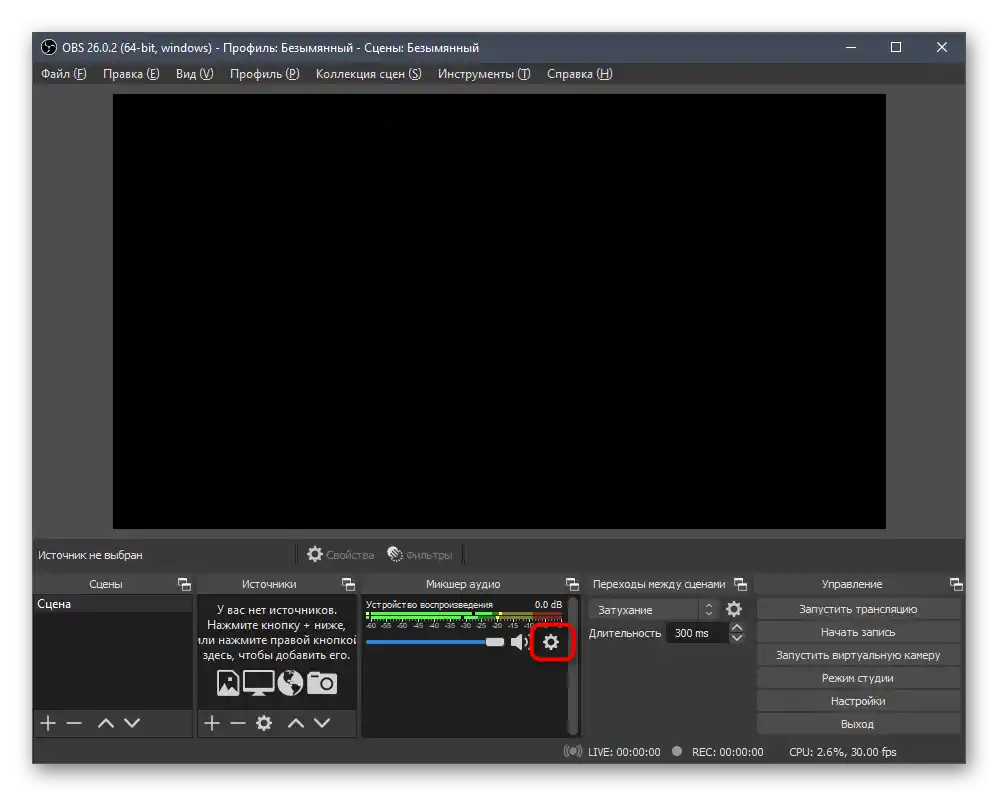
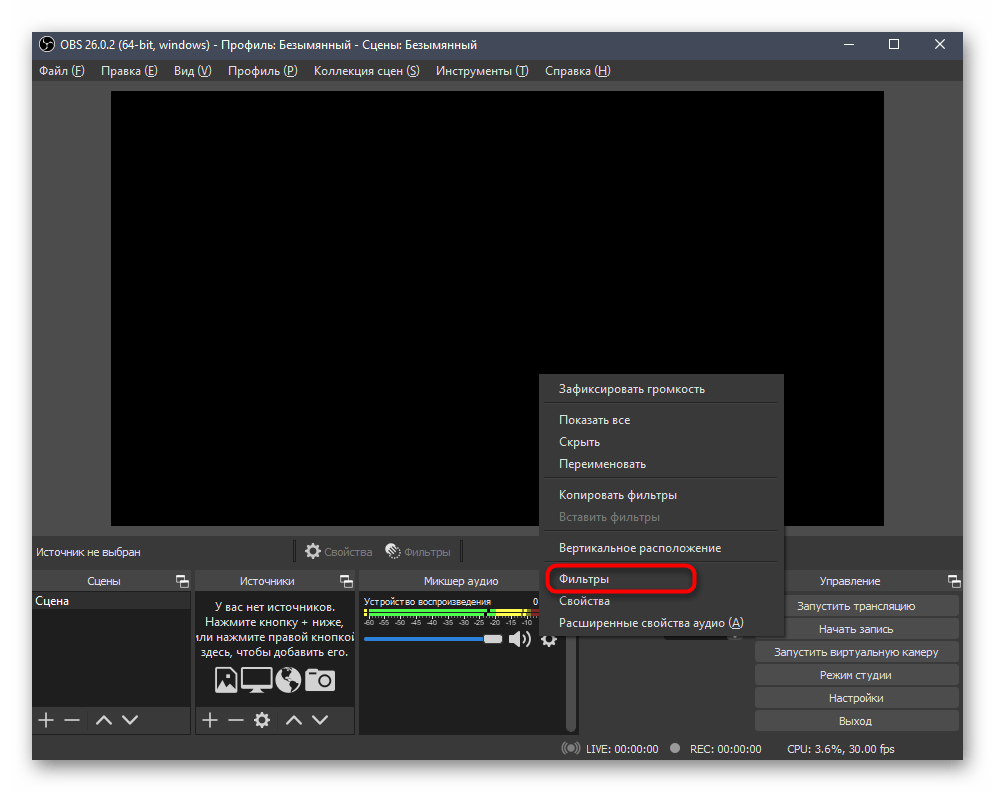
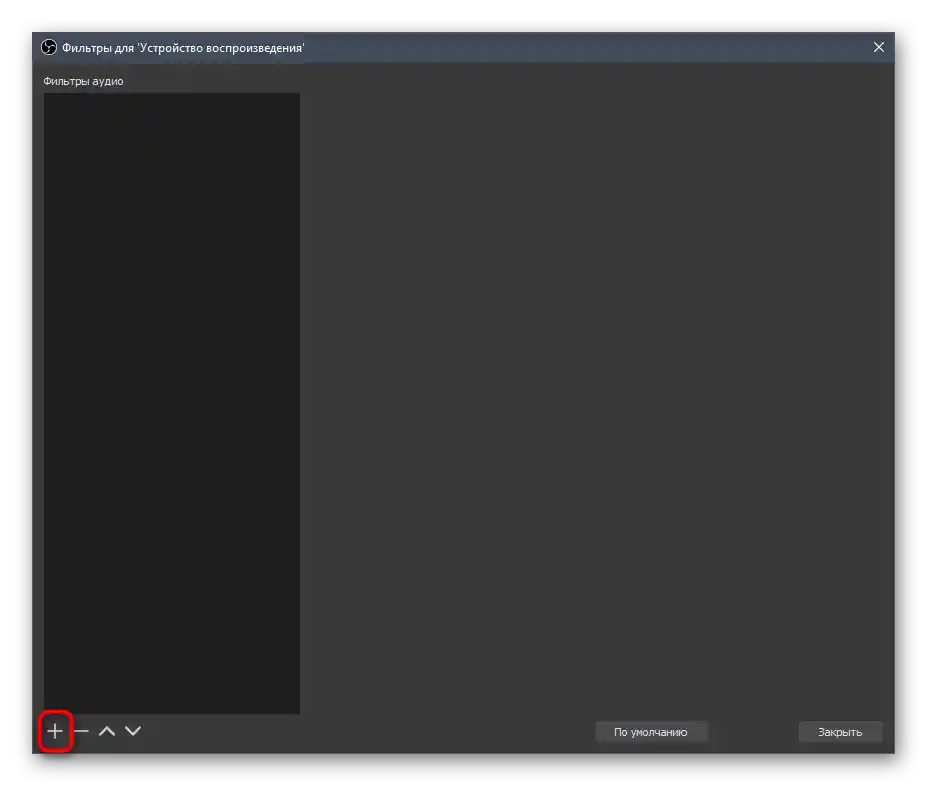
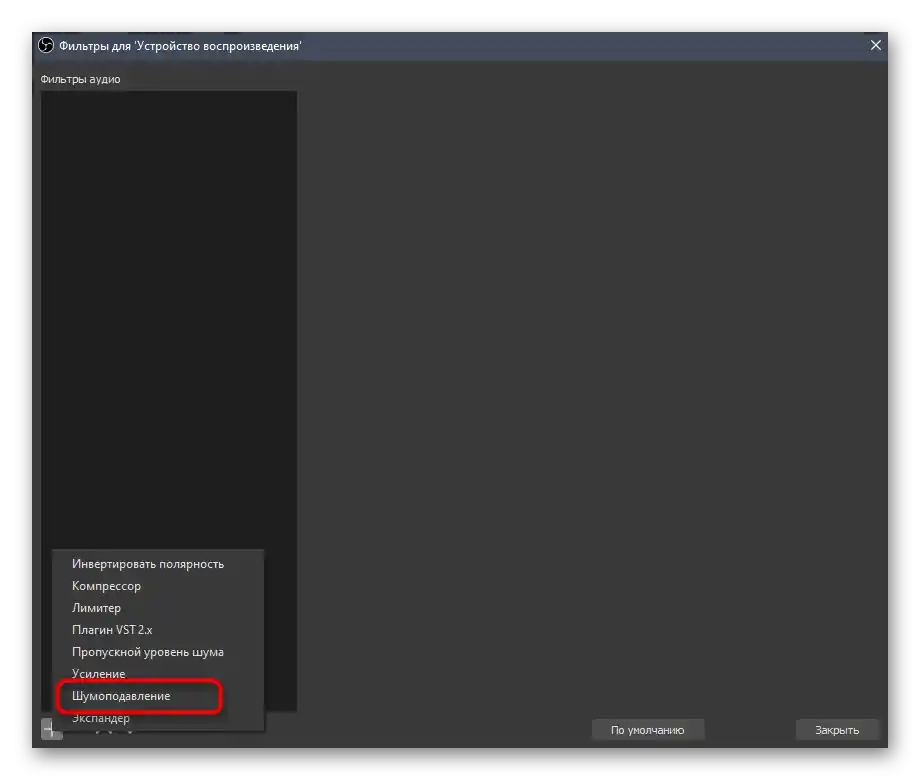
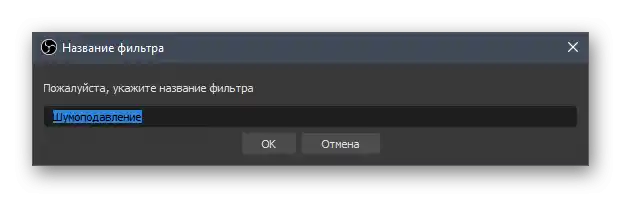
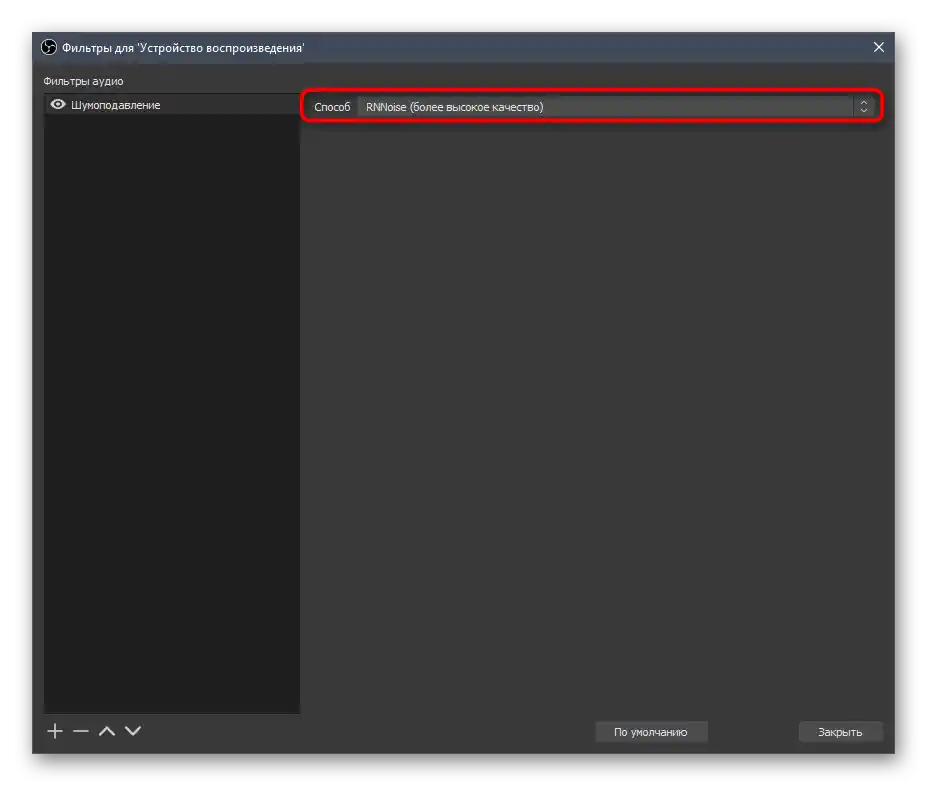
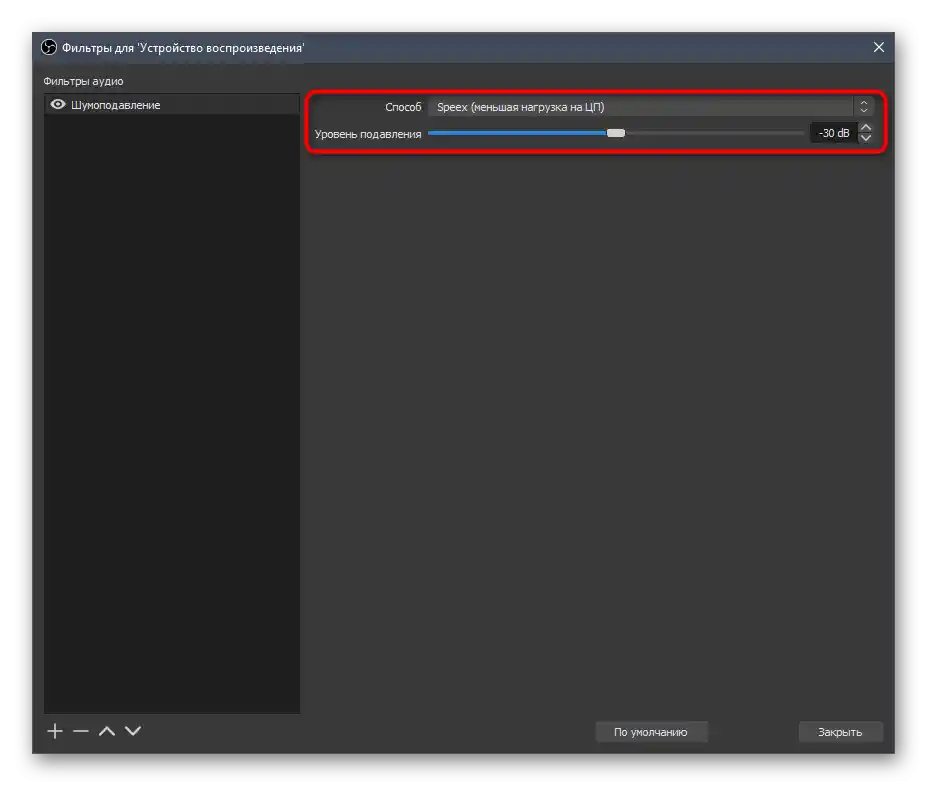
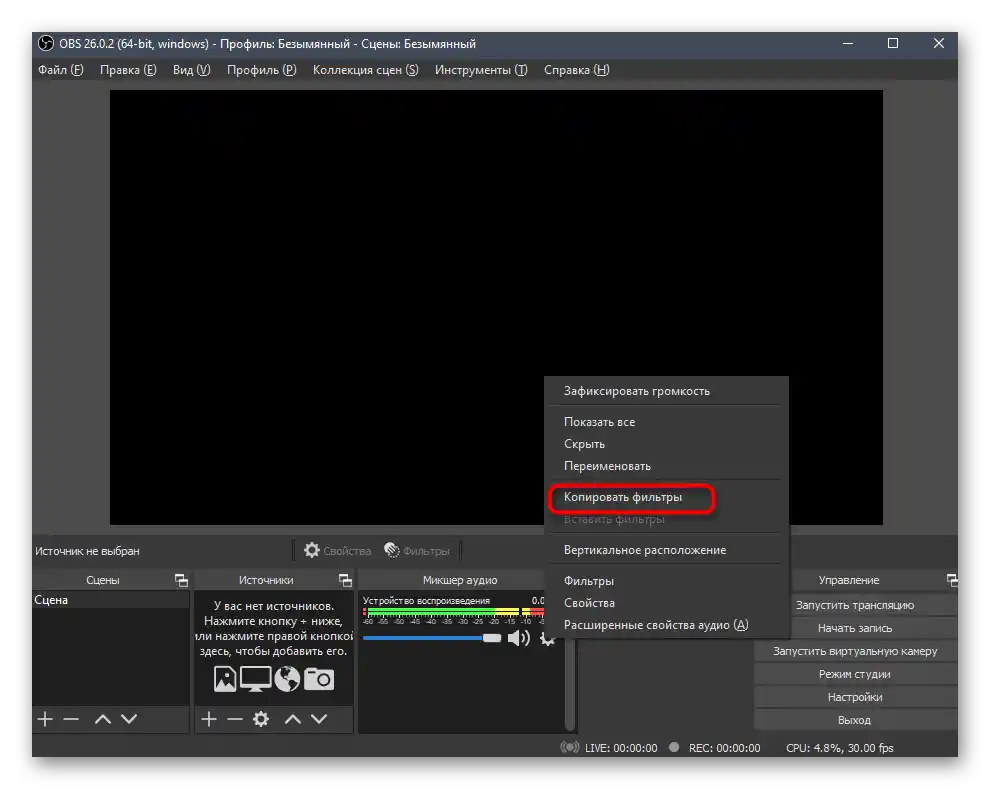
Недостатък на този филтър е липсата на параметри за прага на улавяните шумове и забавянето при тяхното потискане, поради което е подходящ само за потребители, които са доволни от вградения алгоритъм на тази функция.В противен случай обърнете внимание на по-напреднали инструменти от следните методи.
Метод 2: Филтър "Пропускен ниво на шум"
Настраиваем филтър "Пропускен ниво на шум" ще бъде полезен, ако искате да отделите време за настройка на този инструмент, осигурявайки добра предаване на звука с практически пълно отсичане на външните шумове.
- За добавяне отново отидете в менюто за работа с филтри, натиснете бутона с плюса и от списъка изберете "Пропускен ниво на шум".
- Променете името на филтъра или го оставете в състояние по подразбиране, след което натиснете Enter за потвърждение.
- Първите два плъзгача отговарят за настройка на прага на захващаните шумове. Тук е необходимо да се ориентирате в какъв диапазон се намират ненужните звуци, а след това да редактирате тези параметри.
- Продължителността на атака, забавяне и затихване е необходима за указване на алгоритмите на филтъра времето на работа. Тази продължителност пряко зависи от типа шум, колко често се появява, с каква сила, или шумът изобщо се захваща от микрофона непрекъснато. Не можем да дадем конкретен съвет за конфигуриране на тези параметри, затова ще трябва сами да разпознаете нивото на шума и чрез проба на различни настройки да постигнете желания резултат.
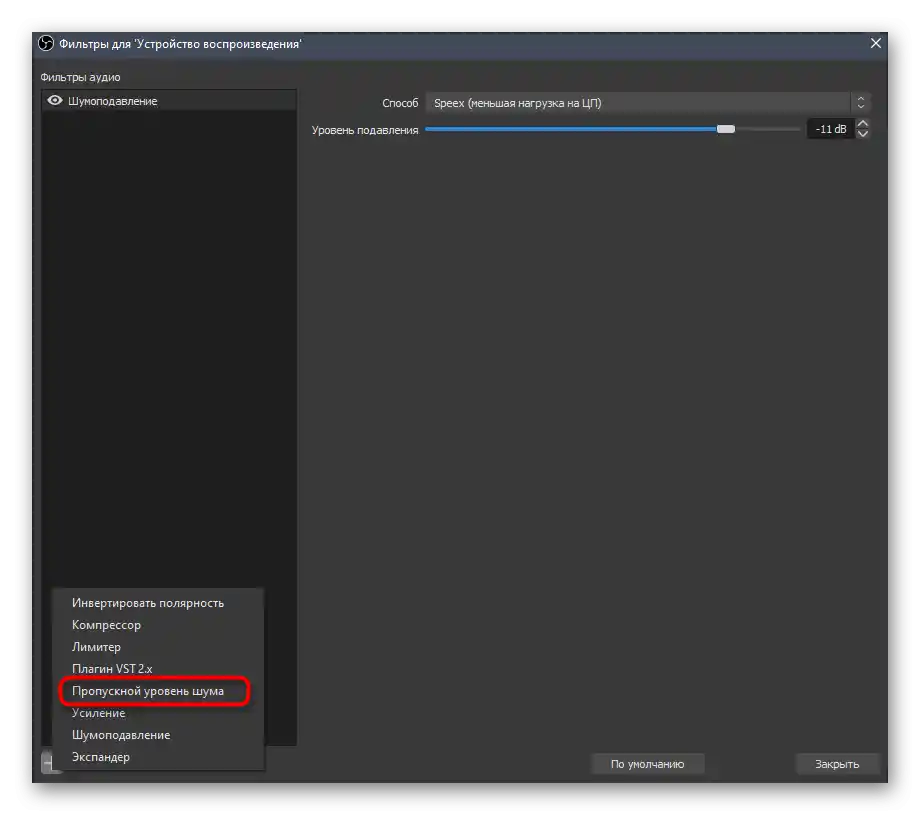
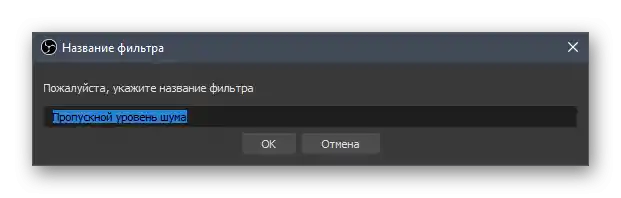
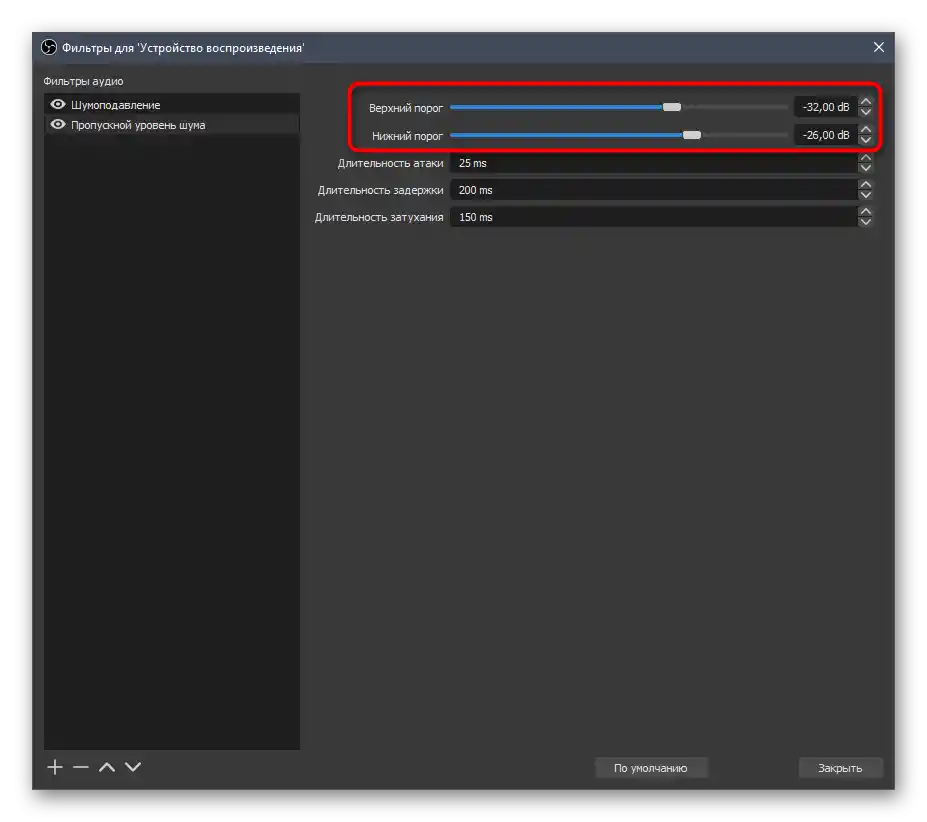
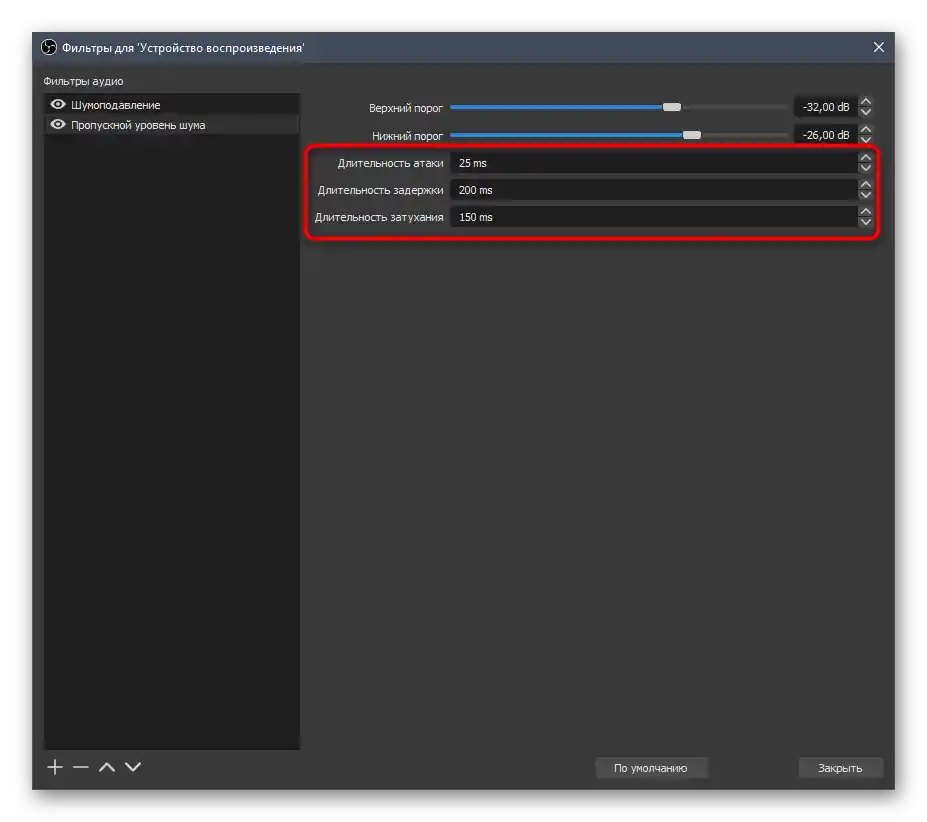
След успешна настройка копирайте филтъра на друг източник на звук, ако такъв е свързан и има идентични параметри. Запазете промените в профила си, завършете настройката на сцената и започнете потока, осигурявайки се от появата на неприятни шумове.
Метод 3: Krisp
Нека разгледаме по-прост метод за премахване на шумовете от микрофона, но изискващ изтегляне на допълнителна програма, наречена Krisp. Основното й предназначение е именно да заглушава автоматично всякакви нежелани звуци при свързване на утилитата към OBS.
Преминете към изтегляне на Krisp от официалния сайт
- Krisp се разпространява платно, но има безплатна версия без ограничения в функционалността, позволяваща всяка седмица в продължение на два часа да използвате инструментариума на програмата.За да я изтеглите, кликнете на линка по-горе и щракнете "Get Krisp for Free" след като преминете на официалния сайт.
- Задължително преминете през процедурата по регистрация, тъй като лицензът ще бъде свързан с създадения акаунт.
- Изтеглянето ще започне автоматично след влизане в профила, а вие просто трябва да изчакате завършването и да стартирате получения изпълним файл.
- Следвайте простите инструкции за инсталиране, а след това стартирайте самата програма.
- В нея потвърдете авторизацията в създадения по-рано профил и натиснете "Start Setup".
- Настройката на оборудването отнема няколко секунди, след което на екрана се появява малък контролен прозорец, където ще видите, че изключването на шумовете за микрофона вече е включено.
- Не затваряйте Krisp и преминете към настройките на OBS, отново отваряйки своя личен профил.
- Отворете раздела "Аудио" и задайте Krisp като използван микрофон.
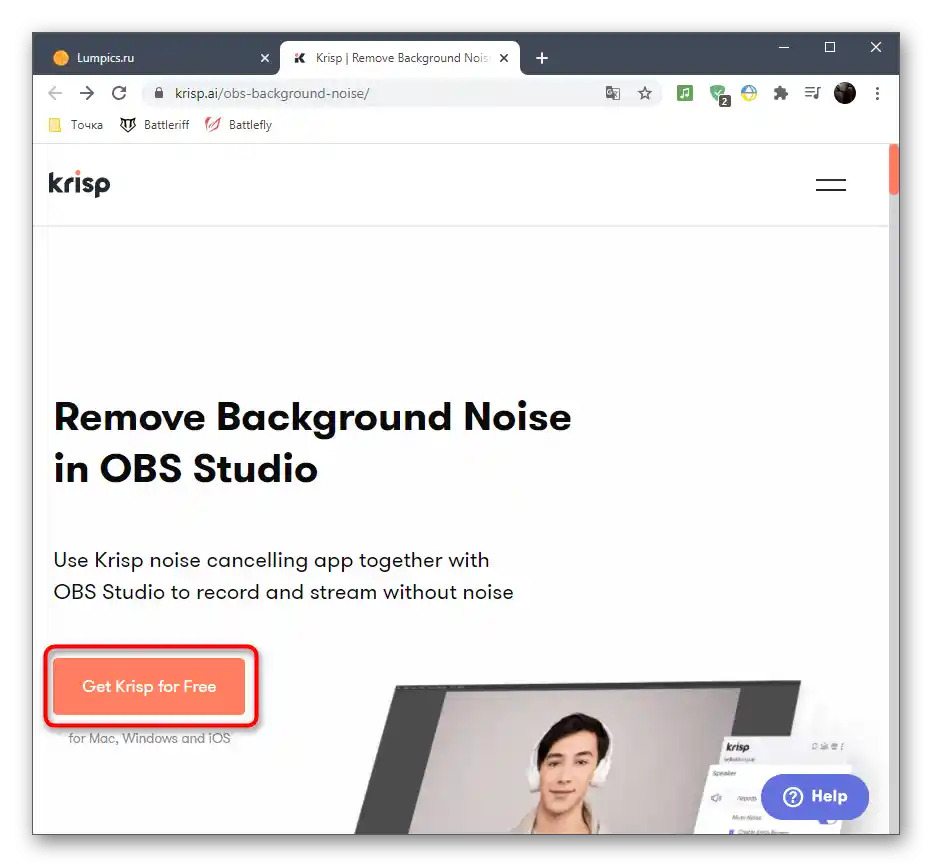
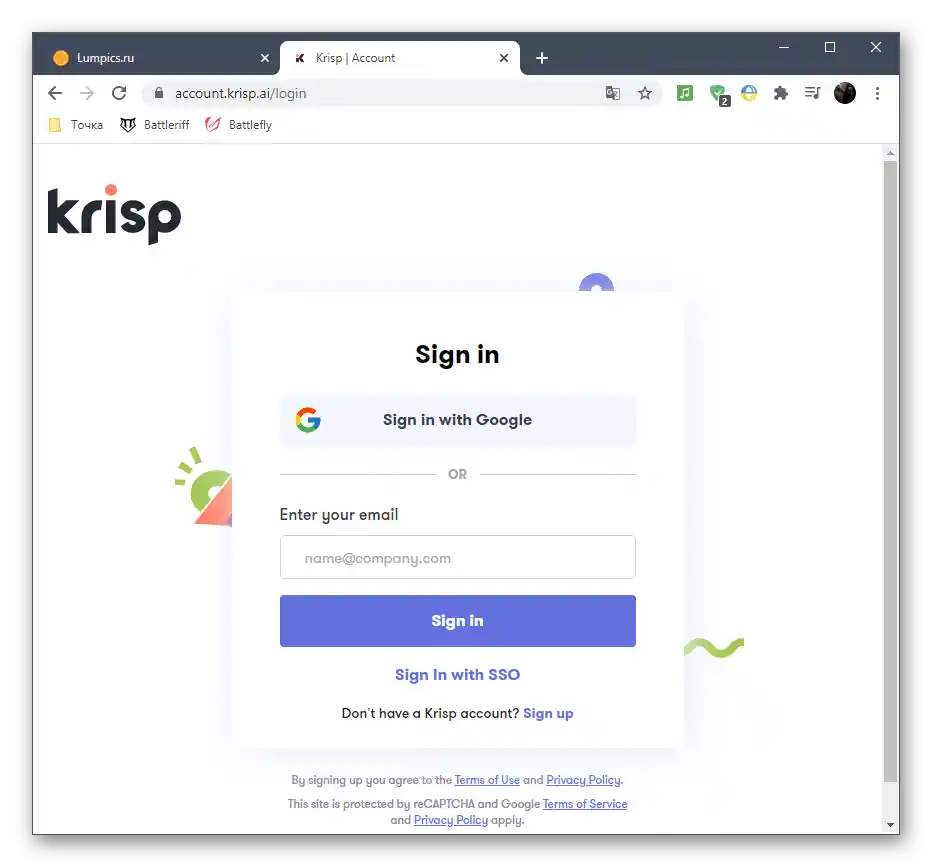
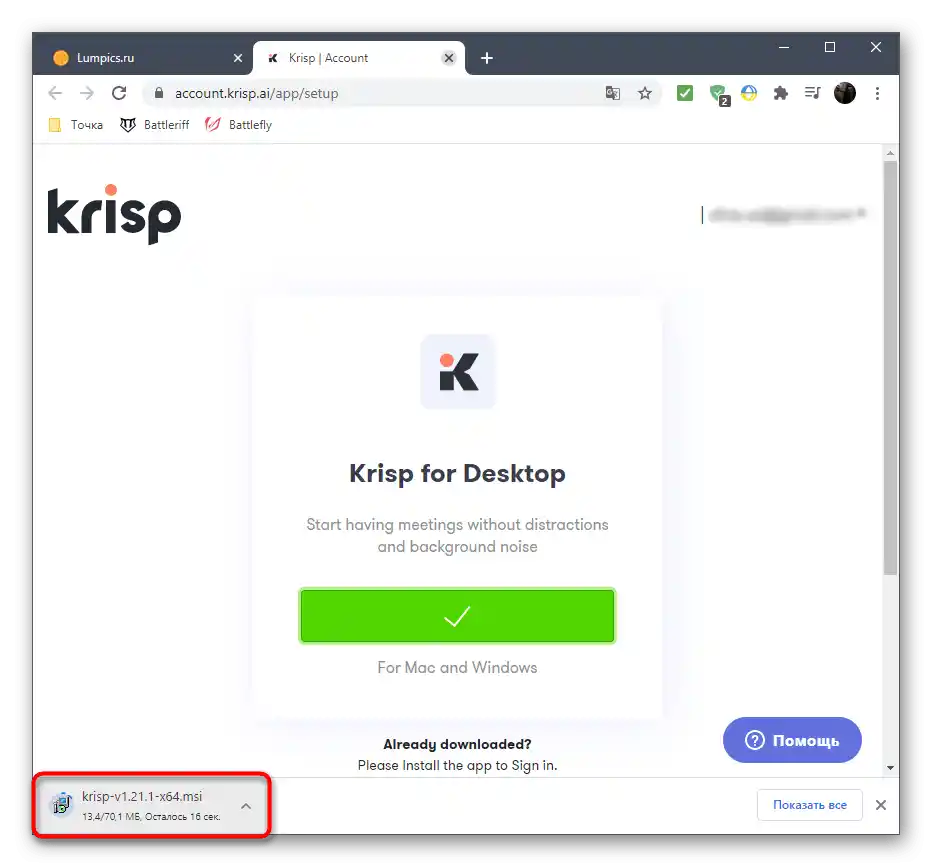
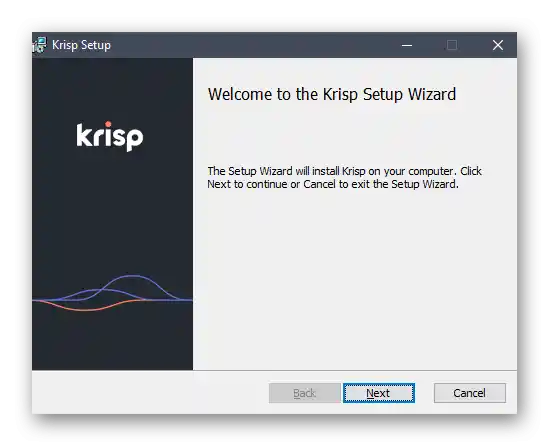
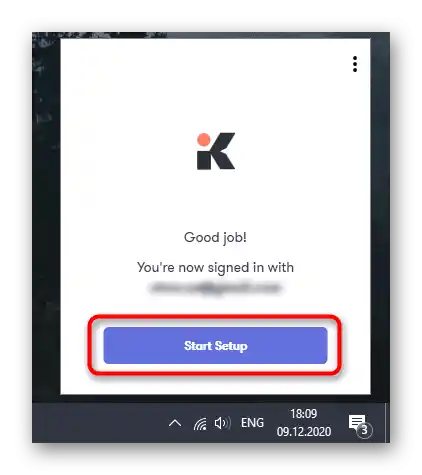
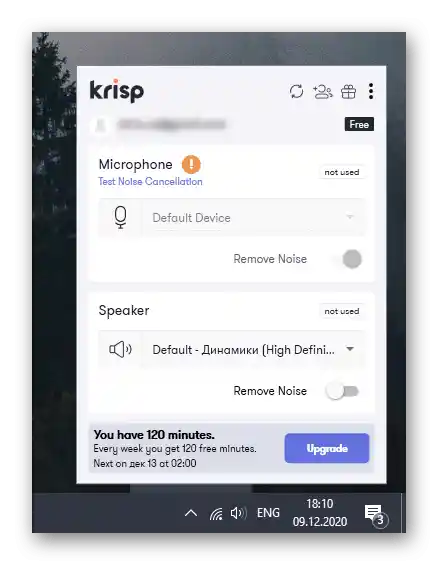
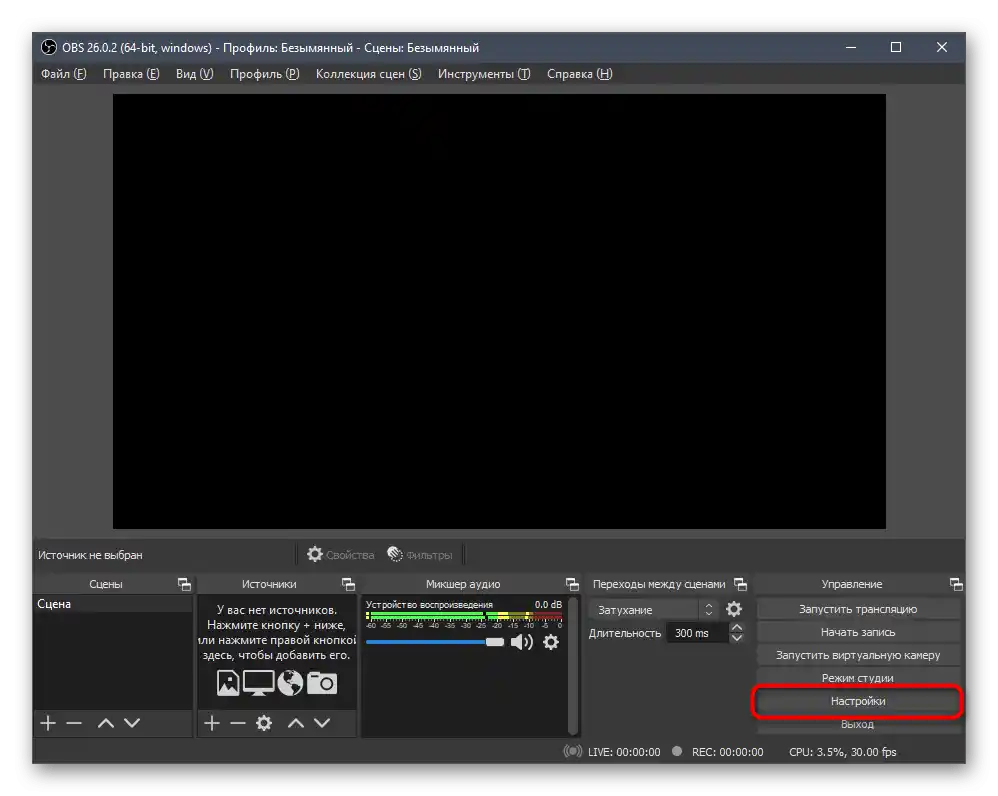
След прилагане на промените, Krisp автоматично ще започне да премахва шумовете при използване на микрофона в OBS и не са необходими допълнителни действия от вас.
Метод 4: Общи методи за премахване на шумове
Нека завършим нашата статия с описание на общите методи за премахване на шумовете на микрофона, които включват използването на други програми, настройка на драйвера или операционната система. Тези опции не винаги са подходящи за постигане на желания ефект, но в определени ситуации могат да се окажат полезни. Подробно описание на всеки от тях можете да намерите в отделни статии на нашия сайт, като преминете по следните линкове.
Повече информация:
Премахване на фонови шумове на микрофона в Windows
Програми за настройка на шумоподавяне на микрофона